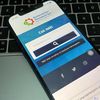Cara Menghapus Foto di iCloud Tanpa Menghilangkannya di iPhone
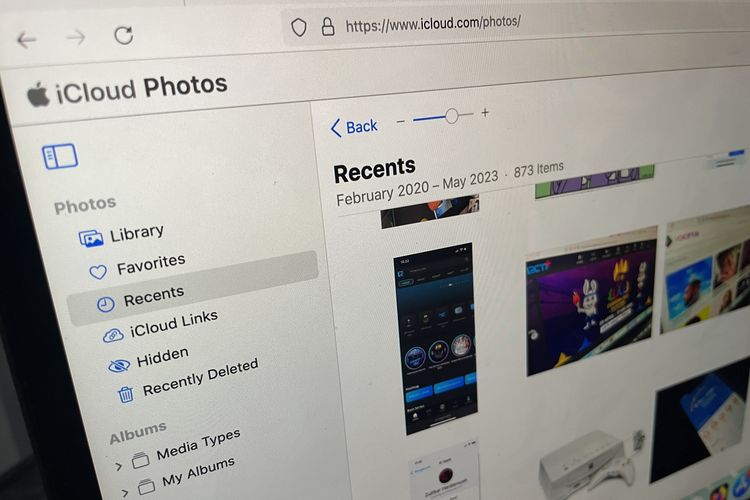
KOMPAS.com - Setiap iPhone dibekali dengan akses iCloud, layanan penyimpanan awan khusus perangkat Apple. Dengan iCloud, pengguna bisa menyimpan berbagai jenis data iPhone secara online, salah satunya seperti foto.
Penyimpanan berbagai data iPhone, termasuk foto, di iCloud punya skema yang bisa dibilang berbeda dengan platform Cloud lain. Pengaturan penyimpanan foto di galeri iPhone langsung terintegrasi atau tersinkronisasi dengan iCloud.
Baca juga: 5 Cara Restart iPhone dengan Mudah, Bisa Tanpa Sentuh Layar
Lantas, jika menghapus foto di iCloud apakah di galeri juga terhapus? Setiap tindakan pengaturan penyimpanan di galeri iPhone bakal berpengaruh di iCloud. Begitu pula sebaliknya, setiap pengaturan penyimpanan di iCloud bakal berpengaruh di galeri iPhone.
Jadi, bila terdapat penambahan foto di galeri iPhone maka bakal bertambah pula foto di iCloud dan sebaliknya. Kemudian, bila terdapat penghapusan foto di galeri iPhone maka foto di iCloud bakal ikut terhapus juga dan sebaliknya.
Skema penyimpanan foto di iCloud dari iPhone tersebut di satu sisi dapat memudahkan pengguna karena tak perlu repot mengatur penyimpanan secara manual.
Namun, di sisi lain, skema tersebut justru berpotensi merepotkan pengguna, terutama saat kapasitas penyimpanan iCloud sudah penuh. Sebagai informasi, Apple sendiri memberikan kuota penyimpanan iCloud secara gratis hanya sebesar 5 GB.
Data foto bisa menjadi penyebab kuota penyimpanan iCloud itu cepat habis. Bila iCloud penuh maka pengguna perlu menghapus beberapa foto yang tersimpan di dalamnya.
Akan tetapi, dengan adanya skema penyimpanan terintegrasi, menghapus foto di iCloud bakal secara otomatis menghapus pula foto yang terdapat di galeri iPhone. Lantas, bagaimana cara menghapus foto di iCloud tanpa menghilangkannya di iPhone?
Satu-satunya cara menghapus foto di iCloud tanpa menghilangkannya di iPhone adalah dengan mematikan opsi sinkronisasi data foto. Untuk lebih lengkapnya, berikut adalah cara menghapus foto di iCloud tanpa menghilangkannya di iPhone.
Cara menghapus foto di iCloud tanpa menghilangkannya di iPhone
- Buka menu pengaturan di iPhone.
- Kemudian, pilih banner iCloud yang terdapat di atas halaman pengaturan iPhone.
- Selanjutnya, pilih menu “iCloud” dan pilih opsi “Foto”.
- Matikan sinkronisasi foto iPhone ke iCloud dengan menggeser tombol “Selaraskan iPhone ini” ke arah off.
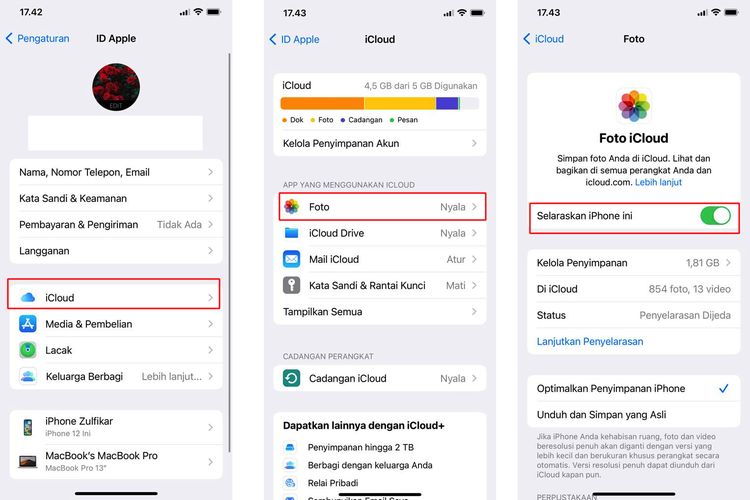 Ilustrasi cara menghapus foto di iCloud tanpa menghilangkannya di iPhone dengan menonaktifkan opsi sinkronisasi data.
Ilustrasi cara menghapus foto di iCloud tanpa menghilangkannya di iPhone dengan menonaktifkan opsi sinkronisasi data. - Setelah itu, pengguna bakal diminta untuk mengunduh semua data foto di iCloud.
- Bila telah terunduh semua, pengguna bisa mulai menghapus foto di iCloud.
- Untuk menghapus foto di iCloud, langkah awalnya adalah kunjungi website www.iCloud.com lewat browser dan login dengan akun yang sama seperti dipakai pada iPhone.
- Setelah berhasil masuk, klik menu “Photos” dan pilih foto yang ingin dihapus.
- Jika sinkronisasi telah dimatikan, foto di galeri iPhone bakal tetap ada meski di iCloud telah dihapus.
Demikianlah penjelasan cara menghapus foto di iCloud tanpa menghilangkannya di iPhone. Sebagai informasi tambahan, ketika sinkronisasi dinonaktifkan, data foto di iPhone tidak akan terunggah dan tersimpan lagi di iCloud secara otomatis.
Supaya bisa menyimpan di iCloud lagi, pengguna dapat mengunggah foto-foto dari galeri iPhone ke iCloud secara manual. Namun, cara ini bisa dikatakan cukup merepotkan karena iCloud tak memiliki aplikasi.
Baca juga: 10 Tips Membeli iPhone Bekas agar Tidak Tertipu
Seandainya ingin menyimpan foto di iCloud setelah sinkronisasi dinonaktifkan, pengguna perlu membuka website www.iCloud.com. Kemudian, pengguna bisa mengunggah foto dari galeri iPhone ke iCloud di website itu.
Simak breaking news dan berita pilihan kami langsung di ponselmu. Pilih saluran andalanmu akses berita Kompas.com WhatsApp Channel : https://www.whatsapp.com/channel/0029VaFPbedBPzjZrk13HO3D. Pastikan kamu sudah install aplikasi WhatsApp ya.